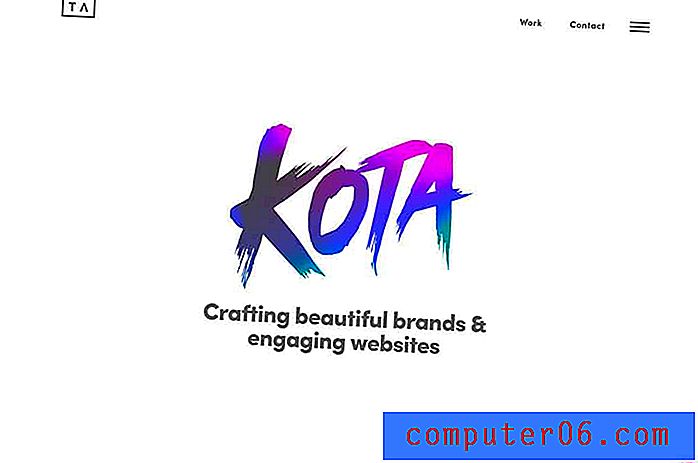Hoe automatisch superscript uit te schakelen in Powerpoint 2013
Af en toe kom je in Powerpoint 2013 kleine tekst tegen die boven de basislijn staat. Deze tekst wordt superscript genoemd en wordt vaak gevonden met ordinalen, die de relatieve positie van een item in een reeks aangeven. Een voorbeeld van een rangtelwoord is 1e, 2e, 100e, enzovoort. Powerpoint 2013 past automatisch superscript toe op dit soort tekst. Hoewel deze automatische superscript-opmaak in sommige situaties nuttig is, kan het zijn dat u liever wilt dat deze niet voorkomt.
Onze tutorial hieronder laat u de instelling zien die het automatische superscript bestuurt, zodat u het desgewenst kunt uitschakelen.
Automatisch Superscript uitschakelen in Powerpoint
De stappen in de onderstaande gids gaan een instelling in Powerpoint 2013 wijzigen waardoor het programma niet automatisch superscript toepast wanneer u rangtelwoorden typt, zoals 2e, 3e, 4e, enz. Deze instelling wordt gewijzigd op programmaniveau, dus het is van toepassing op elke presentatie of diavoorstelling waarmee u in Powerpoint 2013 werkt, totdat u dezelfde stappen opnieuw volgt om de instelling weer in te schakelen.
Stap 1: Open Powerpoint 2013.
Stap 2: klik op het tabblad Bestand in de linkerbovenhoek van het venster.

Stap 3: klik op Opties onder aan de kolom aan de linkerkant van het venster. Dit opent een nieuw venster met de titel Powerpoint Options .
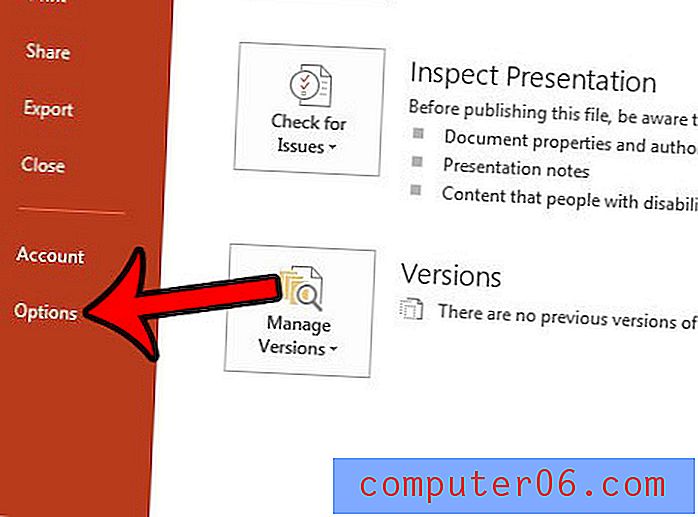
Stap 4: Klik op het tabblad Proofing aan de linkerkant van het venster.
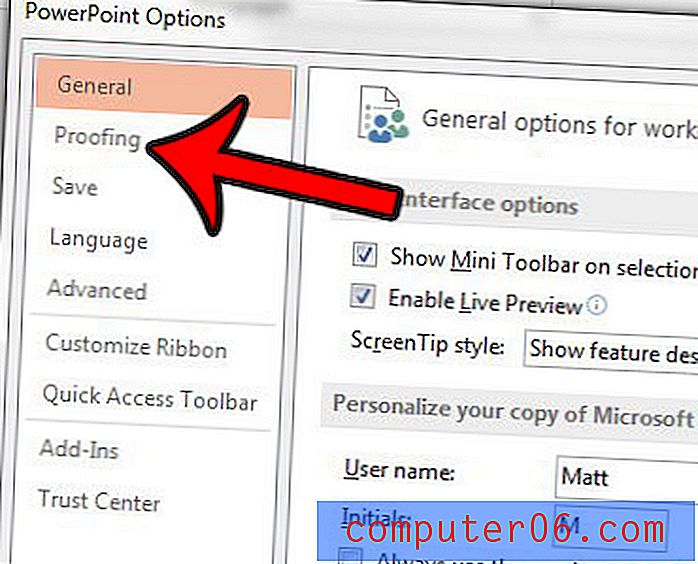
Stap 5: klik op de knop AutoCorrectie-opties .
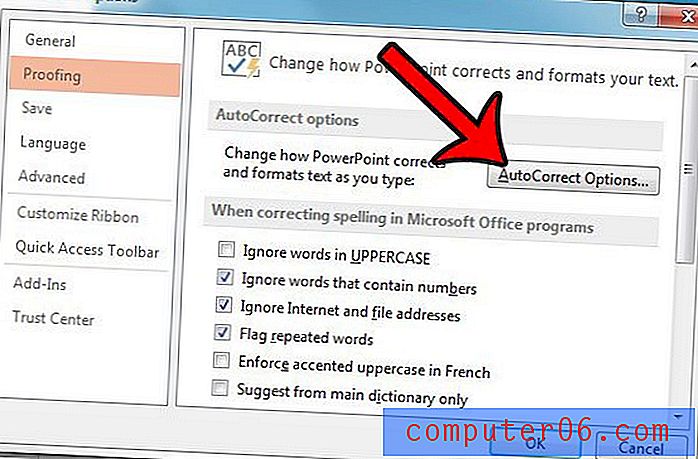
Stap 6: Klik op het tabblad AutoOpmaak terwijl u typt boven in het venster.
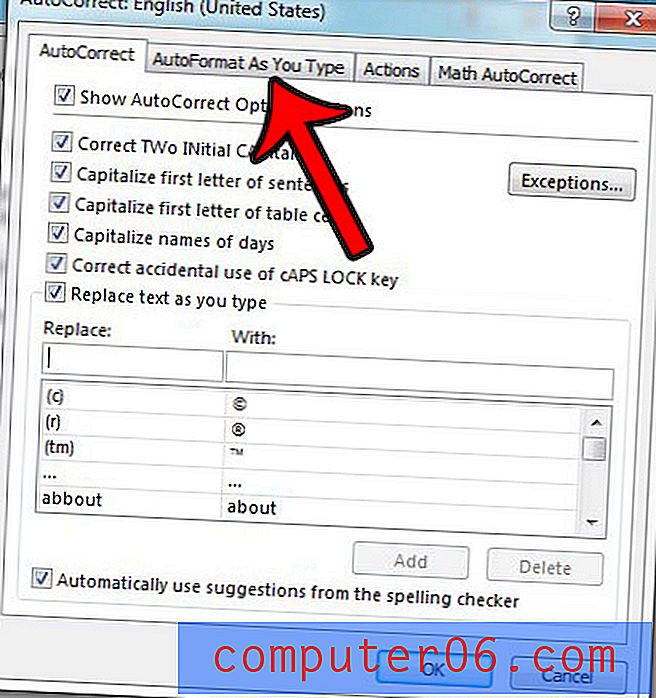
Stap 7: Klik op het vak links van Ordinals (1st) met superscript om het vinkje te verwijderen. Vervolgens kunt u onder aan het venster op de knop OK klikken om uw wijzigingen toe te passen.
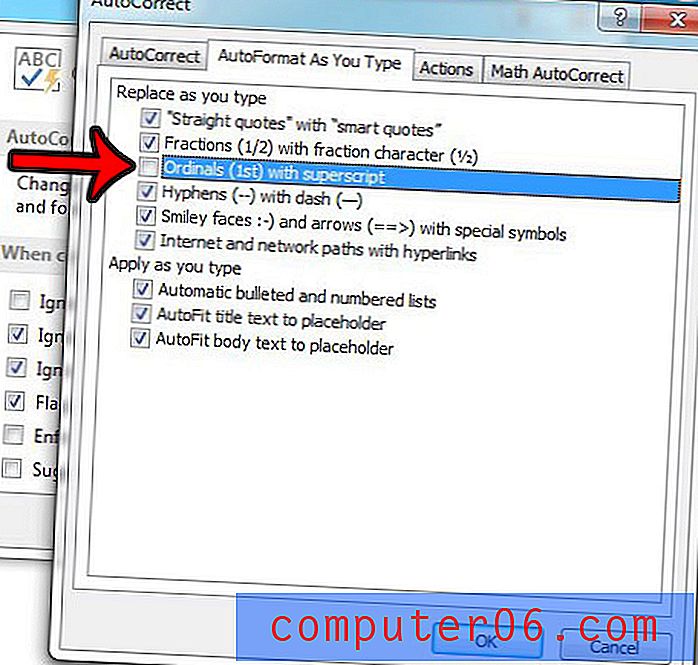
Merk op dat het wijzigen van deze instelling uw bestaande superscript niet ongedaan zal maken. Het zal alleen voorkomen dat het in de toekomst automatisch gebeurt.
Heeft u problemen met het delen van Powerpoint-bestanden met andere mensen omdat de lettertypen die u gebruikt er niet correct uitzien op hun computers? Lees meer over het insluiten van lettertypen in Powerpoint-diavoorstellingen, zodat uw presentaties kunnen worden weergegeven zoals u ze bedoeld had.